Cómo usar uTorrent
Te gustaria entender cómo funciona uTorrent? Luego siga las instrucciones a continuación. Les aseguro que esto es realmente muy sencillo. Debes saber que también existen versiones de pago de uTorrent, que incluyen streaming y otras funcionalidades extra, pero personalmente recomiendo la gratuita, que incluye banners publicitarios pero funciona bastante bien: en el tutorial me centraré exclusivamente en eso.
Otro pequeño paréntesis que quiero abrir antes de empezar se refiere a la seguridad: si quieres descargar de la red BitTorrent de forma anónima y sin ser rastreado por ISP o malos, también debe instalar uno VPN, es decir, una red privada virtual, como las que ofrece NordVPN (del que te hablé en profundidad aquí) y Surfshark, que son económicos, admiten todos los dispositivos y plataformas (PC / Mac, teléfonos inteligentes, tabletas y otros dispositivos) y tienen muchos servidores repartidos por todo el mundo. También le permiten superar bloqueos regionales y acceder a catálogos extranjeros de servicios de transmisión.
Cómo funciona uTorrent Windows
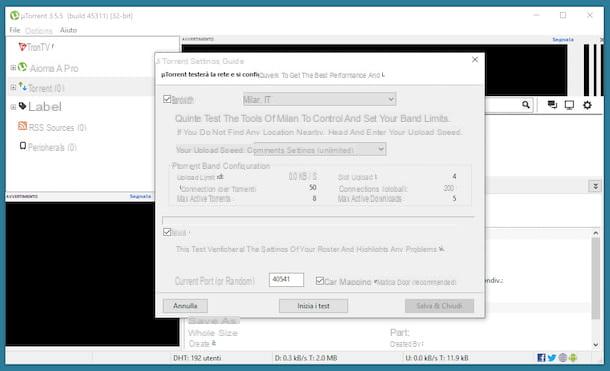
Comencemos por descubrir cómo funciona uTorrent en Windows. Primero, debe descargar e instalar el programa en su PC. Para hacer esto, vaya al sitio web de uTorrent y haga clic en el botón Descarga gratuita para Windows.
Cuando se complete la descarga, abra el archivo .exe obtenido y haga clic en el botón Sí en la ventana que se abre en el escritorio. A continuación, haga clic en los botones Siguiente página (dos veces seguidas) e Muy de acuerdo, quite la marca de verificación para la instalación de programas extra y presiona el botón de nuevo Siguiente página (cuatro veces seguidas). Luego complete la configuración haciendo clic en el botón Tecnologías.
Ahora que ve la ventana de uTorrent en el escritorio, debe abrir los puertos del enrutador y configurar el programa, utilizando el procedimiento automático integrado. En esta etapa, asegúrese de que en la PC y, de manera más general, en la red a la que está conectado, no haya actividades de carga y descarga en curso, lo que podría falsificar los parámetros de configuración.
Dicho esto, haz clic en el menú. opciones ubicado en la parte superior izquierda y seleccione el elemento Asistente de configuración adjunto a. En la ventana adicional que se abre, asegúrese de que las opciones estén seleccionadas Banda, red e Mapeo automático de puertos, luego seleccione el recurso más cercano a usted en el menú desplegable en la parte superior y haga clic en el botón Empiece a probar, para realizar la prueba de conexión y la configuración automática de los parámetros del software.
Una vez finalizado el proceso, si todos los parámetros del programa se han configurado correctamente, verá dos marcas de verificación verdes. En este caso, puede aplicar y guardar los cambios haciendo clic en el botón Guardar cerrar.
Si, por otro lado, durante el procedimiento de configuración el programa ha encontrado problemas, se le mostrarán uno o dos "X" roja. Si es así, te invito a revisar la configuración de uTorrent en el módem. Si la "x" aparece solo en correspondencia con el elemento Banda, puede intentar resolver esto seleccionando otro servidor en el menú desplegable para elegir la ubicación e iniciar el proceso del asistente de configuración desde cero. En caso de más errores, asegúrese de haber abierto los puertos del enrutador correctamente (y tal vez intente reiniciar el dispositivo).
Una vez completada la configuración, finalmente puedes usar uTorrent para descargar los archivos de tu interés, como se explica en la segunda parte del tutorial.
Cómo funciona uTorrent Mac

Si lo que está usando es un Mac y, por tanto, te interesa entender cómo funciona uTorrent en macOS, el primer paso que debes dar siempre es descargar e instalar el programa en tu ordenador. ¿Como lo haces? Te lo explico enseguida, ¡es un juego de niños!
Primero, vaya al sitio web del programa y haga clic en el botón Descarga gratis. Cuando se complete la descarga, abra el paquete .dmg obtenido y, en la ventana que ve aparecer en el escritorio, presione el botón Muy de acuerdo. A continuación, arrastre eluTorrent icono en la carpeta aplicaciones macOS, haga clic derecho sobre él y seleccione el elemento Abri desde el menú contextual que aparece, para poder iniciar el programa, sin embargo, vamos a sortear las limitaciones deseadas por Apple frente a desarrolladores no certificados (operación que debe realizarse solo en el primer inicio).
Ahora que ve la ventana de uTorrent en su escritorio, para configurar correctamente el programa primero debe asegurarse de que en la Mac y en la red a la que está conectado no haya actividades de descarga y carga en curso, lo que podría afectar al parámetros de configuración.
Verificado esto, teniendo en cuenta que uTorrent para Mac no ofrece un procedimiento de configuración automática como en el caso de Windows, hay que actuar "manualmente" en la configuración del programa. Para hacer esto, primero preocúpese por obtener los datos de velocidad de su conexión. Entonces, realice una prueba de velocidad yendo al sitio SpeedTest.net, haciendo clic en el botón ajustes en la parte superior, seleccionando la opción Kbps en correspondencia con el artículo Velocidad y haciendo clic en el botón Vai.
Luego espere a que se complete la prueba de velocidad, luego diríjase al sitio Azureus Calculator, que le permite definir los parámetros exactos a configurar en uTorrent teniendo en cuenta los valores de conexión. Una vez que se muestra la página de inicio relevante, escriba el valor de subir obtenido de la prueba de velocidad en el campo kiloByte / segundo.
Luego usa los valores devueltos por Azureus Calculator para ajustar la configuración de uTorrent haciendo clic en el menú uTorrent que se encuentra en la parte superior izquierda de la barra de menú del programa, seleccionando el elemento Pref Renze de este último, la tarjeta Banda en la ventana que se abre y procediendo como se indica a continuación.
- Subir: limitar manualmente a > valor Velocidad de carga máxima kB / s de Azureus Calculator.
- Descargar: limite manualmente el > valor Descarga máxima de kB / s Speed di Azureus Calculator.
Posteriormente, si está en la caja Administra automáticamente el ancho de banda hay una marca de verificación, quítela; luego accede a la pestaña BitTorrent y complete los campos como se muestra a continuación.
- Conexiones: límite global > valor Número máximo de conexiones a nivel mundial de Azureus Calculator.
- Conexiones: límite por torrent > valor Numero maximo de conexiones por torrente di Azureus Calculator.
- Colas: habilitar límites de transferencia > valor Max torrents activos de Azureus Calculator.
- Código: habilitar límites de descarga > valor Descargas simultáneas máximas de Azureus Calculator.
Después de completar la configuración del programa, para guardar los cambios que ha realizado, simplemente cierre la ventana de uTorrent. A partir de ahora, finalmente puedes usar uTorrent para descargar los archivos de tu interés, como puedes encontrar informado en la segunda parte de esta guía.
Cómo funciona uTorrent Web

Veamos ahora cómo funciona uTorrent Web, la versión del famoso programa para compartir archivos en la red BitTorrent accesible directamente desde el navegador, que se encarga de descargar físicamente los Torrents como archivos temporales y a través del cual es posible hacer streaming de los contenidos de tu interés. Sin embargo, para poder utilizarlo, primero debe descargar e instalar el cliente correspondiente.
Para continuar, abra el cada navegador que suele utilizar para navegar por la red desde su computadora (p. ej. Chrome), vaya a la página de inicio de uTorrent Web y haga clic en el botón Descarga uTorrent Web (en Windows) o que Descarga uTorrent Web para Mac (en macOS).
Cuando se complete la descarga, si está utilizando Windows, abre el archivo .exe obtenido y haga clic en el botón Sí en la ventana que aparece en el escritorio. A continuación, haga clic en el botón Siguiente página (tres veces consecutivas) y quite la marca de verificación para la instalación de cualquier programas extra, luego finalice la configuración haciendo clic en el botón Tecnologías.
Si esta usando MacOSEn su lugar, abra el paquete .pkg obtenido y, en la ventana que aparece en el escritorio, haga clic en los botones Continuar (dos veces seguidas), Aceptar e Instalar. Por lo tanto, escriba el la contraseña de su cuenta de usuario en la Mac, haga clic en el botón para continuar con la instalación, haga clic en el botón Abri y, finalmente, sobre eso cerca.
Ahora que, independientemente del sistema operativo utilizado, ve uTorrent Web en la ventana del navegador, elija si desea que el servicio sea el cliente predeterminado para abrir archivos .torrent, respondiendo a la advertencia en pantalla, luego configure los ajustes del programa haciendo clic en el icono con el rueda de engranaje ubicado en la parte superior derecha y ajustando la velocidad de descarga y carga, actuando sobre los campos correspondientes que encuentres en correspondencia con la sección Manejar la banda.
Ten en cuenta que, dado que uTorrent Web no ofrece ningún sistema de configuración automática, para conseguir los valores correctos para poder utilizarlos tendrás que poner en práctica el procedimiento "manual" que te describí en el capítulo dedicado a uTorrent para macOS, asegurándose de detener todas las actividades de descarga y carga en curso en su computadora y en la red a la que está conectado (para evitar "distorsionar" los resultados que va a obtener).
Después de realizar los pasos anteriores, puede comenzar a usar uTorrent Web para descargar los archivos que le interesan, como puede encontrar explicado en la segunda parte de esta guía. Sin embargo, en cuanto a la capacidad de reproducir contenido en streaming, todo lo que tiene que hacer es usar el reproductor especial que se le mostrará automáticamente en uTorrent Web una vez que agregue un archivo .torrent multimedia a la cola de descarga.
Cómo funciona uTorrent Android

uTorrent también está disponible como una aplicación de dispositivo Android. Si está interesado en comprender cómo usarlo, siga las instrucciones sobre qué hacer en este capítulo.
Primero, descargue e instale la aplicación en su dispositivo, conectándose a la sección correspondiente de Play Store y tocando el botón Instalar. A continuación, inicie la aplicación presionando el botón Abri aparecido en la pantalla o seleccionando el correspondiente icono que se acaba de añadir al cajón.
Ahora que ve la ventana de la aplicación en la pantalla, preocúpese por configurar uTorrent correctamente, primero asegurándose de que en el dispositivo y en la red a la que está conectado no haya actividades de descarga y carga en curso, para no "distorsionar" los parámetros de configuración.
Para ello, antes que nada obtenga los valores correctos de su conexión a Internet, poniendo en práctica en su teléfono inteligente o tableta el mismo procedimiento que describí en el capítulo dedicado a uTorrent para macOS.
Posteriormente, si desea intervenir en límites de velocidad y torrents activos, toque el botón con el tres líneas horizontalmente que se encuentra en la parte superior izquierda y, en el menú que se abre, seleccione los elementos Límite de descarga, Límite de carga e Torrents activos. Luego mueva las barras de ajuste visibles en la pantalla, para definir los valores correctos para su conexión a Internet, luego confirme los cambios seleccionando la redacción Impuesto.
Una vez que haya completado los pasos anteriores, finalmente puede comenzar a usar uTorrent en Android para descargar los archivos de su interés, como expliqué en la segunda parte de la guía.
Cómo usar uTorrent para descargar
uTorrent se puede utilizar para descargar archivos de varios tipos, como música, películas y juegos. En todos los casos, para descargar desde la red BitTorrent tienes que buscar el contenido de tu interés en Google o en sitios específicos de Torrent y descargar el archivo que luego tendrás que "alimentar" a uTorrent.
En este sentido, tiene dos opciones para elegir: la primera es buscar un archivo pequeño con la extensión .torrent, que luego se abre en uTorrent, mientras que el segundo consiste en hacer clic en un enlace especial llamado Magnet link, que a menudo se representa con un icono imán rojo y que luego de ser seleccionado inicia la descarga directamente en el cliente. A los efectos de la velocidad de descarga, absolutamente nada cambia entre ellos. La única diferencia sustancial es que los enlaces magnéticos son, por razones obvias, más cómodos de usar.
Tanto en lo que respecta a los archivos .torrent como a los enlaces magnet, también ten en cuenta que para poder descargar rápidamente de la red Torrent es fundamental que el archivo de tu interés tenga un gran número de pares e sembradora, es decir, de personas que comparten el archivo y las fuentes completas de este último. Una vez que ha comenzado la descarga, cierre la pantalla principal de uTorrent y el programa continuará descargándose sin tener que permanecer necesariamente en primer plano. Para más detalles, sigue leyendo.
Abriendo las puertas

Antes de descargar cualquier archivo con uTorrent, debes preocuparte por configurar correctamente tu enrutador, para que este acepte las conexiones entrantes del cliente y, por lo tanto, descargue los archivos de tu interés sin problemas. Todo esto se traduce en acceder a la panel de configuración del módem y en 'abre la puerta utilizado por el programa para comunicarse con el mundo exterior.
Para realizar la operación en cuestión, abra el navegador que usa habitualmente para navegar por la Red desde su PC (ej. Chrome), Escribe elIP del módem en la barra de direcciones y presione la tecla Envío en el teclado. Por lo general, la dirección IP del módem coincide 192.168.1.1 o 192.168.0.1. Si los datos en cuestión son inexactos, lea mi guía sobre cómo encontrar la dirección IP del enrutador para intentar solucionarlo.
En este punto, si se le pide que ingrese nombre de usuario e la contraseña, complete los campos visibles en la pantalla usando las combinaciones admin / admin o clave de administrador, que son los predeterminados para la mayoría de los enrutadores. Incluso en este caso, si la información que te he dado no es correcta, puedes lidiar con ella leyendo mi tutorial: el de cómo encontrar la contraseña del módem.
Una vez que haya iniciado sesión en el panel de administración del módem, vaya a la sección del módem dedicada a Configuración de la conexión LAN o enreenvío de puertos, empieza a crear un nueva regla o una nuevo servidor virtual y establecer como puerta publica e puerto local o cómo puerto inicial e puerta final el utilizado por uTorrent.
Desafortunadamente, no puedo ser más detallado sobre los elementos exactos que se deben buscar en el panel de control del enrutador, ya que cada dispositivo, dependiendo de la marca y el modelo, puede tener diferentes menús. Sin embargo, si esto puede ayudarlo, puede leer mis guías dedicadas específicamente a los módems de algunas marcas y proveedores que he vinculado a usted a continuación.
- Cómo configurar el enrutador Netgear
- Cómo configurar el enrutador TP-Link
- Cómo configurar el enrutador D-Link
- Cómo configurar el enrutador TIM / Alice
- Cómo configurar el enrutador Fastweb
- Cómo configurar el enrutador Infostrada
- Cómo configurar Vodafone Station
Si no conoce el puerto utilizado por uTorrent, puede obtenerlo, después de iniciar uTorrent en su dispositivo, procediendo de la siguiente manera.
- Si usa uTorrent en Windows, abre el menú Opciones> Configuraciones, seleccione el artículo Conexiones en la barra lateral izquierda de la ventana que se abre y encontrará la puerta utilizada por los clientes en correspondencia con el artículo Puerto utilizado para conexiones entrantes.
- Si usa uTorrent en macOS, abre el menú Preferencias> uTorrent, seleccione la pestaña Network en la ventana que se abre y encontrará el puerto utilizado por el programa junto al elemento Puerto TCP entrante.
- Si está usando uTorrent para Android, toca el botón le tres líneas horizontalmente ubicado en la parte superior izquierda, seleccione el elemento ajustes en el menú que se abre y encontrará el puerto utilizado por la aplicación que se muestra en correspondencia con el elemento Puerto entrante.
Para obtener más detalles sobre las prácticas descritas en este paso, lo invito a consultar mi guía dedicada específicamente a cómo abrir los puertos del enrutador para uTorrent.
Cómo funciona uTorrent para descargar música

Si está interesado en saber cómo funciona uTorrent para descargar música, como canciones que ya no están protegidas por derechos de autor, compilaciones que sus autores han decidido poner a disposición para descargar de forma gratuita y más contenido de libre acceso, todo lo que tiene que hacer es seguir las instrucciones sobre qué hacer que he proporcionado en mi guía centrado en especifica cómo descargar música de uTorrent.
Cómo funciona uTorrent para descargar películas

Le gustaría comprender cómo funciona uTorrent para descargar película? No hay problema, ¡también puedo proporcionarle información útil sobre qué hacer a este respecto! Todo lo que tienes que hacer es seguir las instrucciones que te he proporcionado en mi artículo centrado exclusivamente en cómo descargar películas desde uTorrent y ya está.
Cómo usar uTorrent para descargar juegos

Y en lo que respecta al juegos? ¿Cómo se usa uTorrent para descargar videojuegos antiguos y otros contenidos pertenecientes a la categoría en cuestión que pueden ser utilizados libremente por los usuarios de Internet? Simple: siguiendo las instrucciones de mi guía dedicada a cómo usar uTorrent para descargar juegos.
Cómo funciona uTorrent

























